|
|||||||
| Notki |
| Poradniki inne, niezwiązane z Tibią Poradniki napisane przez użytkowników forum, które nie dotyczą Tibii, jednak są warte umieszczenia na stronie i przeczytania. |
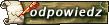 |
|
|
Opcje tematu
 |
|
|
#1 |
|
Użytkownik Forum
Data dołączenia: 24 03 2007
Posty: 80
Stan: Aktywny Gracz
Profesja: Paladin
|
Słówko od Autora
Ten poradnik jest swoistym pożegnaniem ze mną , (Mam nadzieję że ktoś mnie pamięta...?) i moją forumową twórczością , (Uszanuje różne podglądy , w końcu różne rzeczy się robiło na forum.)mam nadzieje że zostanie on miło przywitany przez was , użytkowników , jak i przez naszych osławionych moderatorów. Kończąc ten krótki (I bezsensowny wywód ;-D ) , przechodzimy do najważniejszej części , dot. samej zawartości poradnika. Jak nazwa wskazuje opisze tu , w miarę możliwości , wszystko co wiem o programach nagrywających wideo , z tym co dzieje się na ekranie. By było tyle. Pozdrawia (Odpłacam pięknym na dobre , z szczególnymi pozdrowieniami dla Neopostmana) Ewe Poradnik Hasło Przewodnie.. Wybierasz się w najbliższym czasie na ekscytujący hunt , imprezkę , czy inne godne zainteresowania zdarzenie , w tibii...? Chciałbyś je uwiecznić , ale nie wiesz jak..? Świetnie trafiłeś ! Właśnie w tym Poradniku nauczę cię jakich programów najlepiej użyć , jak je obsługiwać , skąd je ściągnąć. Jeżeli jesteś już bardziej zaawansowany w tej dziedzinie , odkryje przed tobą sekrety tych programów. Zainteresowany..? Zapraszam dalej! W czasie pracy! HyperCam 2.14.02  Najnowsza wersja popularnego programu , przeznaczonego do tworzenia prezentacji i demonstracji , firmy Hyperionics Technology, LLC. Bez płacenia dostępny jedynie na licencji SHAREWARE. Działa bez problemu na wszystkich popularnych systemach MS Windows 95/98/Me/NT/2000/XP/Vista. Co ważne , dostępny w Polskiej Wersji Językowej. Opcje Plusy -Możliwość do wyboru okna , lub obszaru przeznaczonego do nagrywania. -,,Hot Keys'' , odpowiadające za Start/Stop/Pause i poruszania zaznaczonym obszarem , możliwość dostosowania ,,keyów'' do własnych przyzwyczajeń. -Wybór lokalizacji nagrania. -Zapisywanie w popularnym formacie ,,Avi''. -Dużo technicznych(obrazowych) opcji, np. ,,Liczba klatek na Sekundę '' -Możliwość nagrywanie dźwięku w 8 lub 16 bitach , ilość dźwięków na sekundę. -Włączanie/Wyłączanie nagrywania Kursora. -,,Gwiazdki'' przy kliknięciach myszą + ustawianie ich kolorów. -W miarę bezproblemowe kupno licencji. Download: http://dobreprogramy.pl/index.php?dz...perCam+2.14.02 Strona Producenta http://www.hypersnap.pl/ Pomoc Przy Obsłudze. Dostosowywanie programu do własnych preferencji. Pierwsze co zobaczymy po instalacji , to informacja dot. konsekwencji nie-zarejestrowania programu ,- na naszych filmikach , pojawiać się będą w lewym górnym rogu , napisy informujące o stanie produktu (Niezarejestrowane). Przechodzimy dalej , klikając ,,OK''. Po tym zabiegu ukaże nam się okno główne programu , zakładka Screen Area  Czerwoną ramką zostały odznaczone przyciski odpowiedzialne za wybór obszaru nagrywania. Select Region - ,,Wybór Obszaru'' , oznaczamy teren , który chcemy nagrać. Select Window - ,,Wybór Okna'' wybieramy okno , przeznaczone do nagrywania. --------------------------------------------------------------------- Pomarańczową Ramką zaznaczone są opcje tzw.współrzędnych. Start X ,,Start X '' , jedna z współrzędnych. Start Y ,,Start Y'' , jedna z współrzędnych. ------------------------------------------------ Brązową Ramką otoczone zostały Najważniejsze elementy interfejsu. Start Rec. ,,Start nagrania'' Po kliknięciu program nagrywa wcześniej zaznaczony obszar. Start Paused ,,Start Pauzy'' Zatrzymuje nagranie, możliwość powrócenia do ostatniej klatki. Play - Graj Defalut - Ustawienia Help - Otwiera Plik z pomocą. ---------------------------------- Hot Keys  Na zielono i Fioletowo odznaczają się opisy i klawisze Hot Keyów. Aby ustawić je do własnych preferencji Klikamy na przycisk(np.F2) i wpisujemy Klawisz który ma odpowiadać za daną funkcję.  Start/Stop Recording ,,Start/Stop Nagrywania''. Wybieramy klawisz odpowiadający za tą opcję. Pause/Resume ,,Pauza/Kontynuuj'' Wybieramy klawisz odpowiadający za tą opcję. Single Frame Shot (in Pause Mode) ,,Pojedynczy ,,Strzał Klatki'' (W Pauzie). Wybieramy klawisz odpowiadający za tą opcję. -------------------------------------------------------------- Fraps Drugi pod względem popularności program przeznaczony do nagrywania wideo z gier. Wysoka wydajność (od 10 do 100 FPS), prosta obsługa. Ponad opcję nagrywania , posiada rozwinięte opcje diagnostyczne systemu w grach , i dobrą zakładkę robienie ,,screenshot''-ów. Niestety podobnie jak z poprzednikiem , za darmo można ściągnąć wersje Trial , która nagrywa filmiki do maks. 30sec. Działa na wszystkie popularne systemy: MS Windows 2000/XP/2003/Vista Producent: Beepa Pty Ltd. Licencja testowa (shareware) Download http://dobreprogramy.pl/index.php?dz...01&Fraps+2.9.4 Strona Producenta: http://www.fraps.com/  Opcje. Plusy -Rozległe możliwości testowania wydajności w grach. -Bezproblemowe działanie w większości gier -Wspaniała jakoś nagranych filmów. -Bezproblemowe pstrykanie screenshotów. -Możliwość nagrywanie dźwięków. -Ogrom Opcji do powyższych opcji! -Automatyczne ,,Ukrywanie się'' programu Obsługa Nas będzie obchodziło tylko pstrykanie zdjęć , i filmów. Movies  Na Czerwono odznaczone zostały opcje zapisu , (gdzie , jak). Change Zmiana lokalizacji , do której mają się zapisywać filmy. View - Zobacz gdzie , filmy się zapiszą. ----------------------------------- Na Czarno ustawienie Hotkeyów. Aby zmienić , kliknij na ,,F9'' Disable - Wyłącz ----------------------------------- Zielonka została wykorzystana przy zaznaczaniu opcji ,,Klatek na sekundę'' Wybieramy pomiędzy Half Size ,,Pół rozmiaru'' lub Full size ,,Pełny Rozmiar''. Następnie wybieramy ilość klatek per second , lub wpisujemy własną wartość. ----------------------------------- Zółtym odznaczony został opcje z dźwiękowe. Record Sound - ,,Nagrywanie Dźwięku'' Sound Device ,,Sposób nagrania dźwięku'' Sound Inpunt - ,,Wkład komputera (softu) W DŹWIĘK'' -------------------------------------- Screenshot  Opcje pstrykania ,,Screenów'' Na czarno opcje zapisu zdjęcia (gdzie.) Change - ,,Zmień'' miejsce zapisu zdjęć View - ,,Zobacz'' folder gdzie zdjęcia są zapisywane. ------------------------------------------- Pomarańcz opcje ,,Hotkeyów. Klikamy dwukrotnie na ,,F9'' i wprowadzamy własną wartość. Disable - ,,Wyłącz''. ------------------------------------------- Brąz , wybór formatu do zapisania. ------------------------------------------- Mam nadzieję że komuś pomógł ten poradnik. Pozdrawia Ewe Ostatnio edytowany przez Goggo - 29-07-2008 o 18:42. Powód: Poprawka błędów |
|
|

|
|
|
|
|
#2 |
|
Zupa Dromidorowa
Data dołączenia: 09 09 2007
Posty: 1,385
|
double posta az robic nie musiałes... ale poradnik bardzo ładny, przejrzysty, duzo screenow, download, wszystko ładnie rozdzielone (; według mnie ofc przeniesc! 9.9/10
 |
|
|

|
|
|
#3 |
|
Użytkownik Forum
Data dołączenia: 03 11 2004
Lokacja: Uć
Wiek: 33
Posty: 2,319
Stan: Na Emeryturze
 |
Też uważam, że przejrzysty i przydatny poradnik
 Dobra robota! Dobra robota! |
|
|

|
|
|
#4 |
|
Użytkownik Forum
Data dołączenia: 19 11 2005
Lokacja: Wrocław
Wiek: 33
Posty: 501
Stan: Na Emeryturze
|
Ładny poradniczek, ale na Twoim miejscu dodałbym jeszcze coś o SnagIt 8.0, bo to chyba jeden z lepszych programów do nagrywania 'wypraw'.
|
|
|

|
|
|
#5 |
|
Użytkownik Forum
Data dołączenia: 24 03 2007
Posty: 80
Stan: Aktywny Gracz
Profesja: Paladin
|
Witam ;-)
Poprawiłem wszystkie znalezione przeze mnie błędy. Zapraszam do wytykania mi ich , (tych ort. interpunkcyjnych i informacyjnych) i komentowania. Pozdrawia Ewe |
|
|

|
|
|
#6 |
|
Użytkownik forum
Data dołączenia: 29 07 2008
Lokacja: W Polsce :D
Wiek: 30
Posty: 8
Stan: Aktywny Gracz
Imię: Spellshare
Profesja: Druid
Świat: Secura
Poziom: 6
Skille: 14/13
 |
Rzeczywiście, teraz jest bardzo ładny, przejrzysty, prosty (nieskomplikowany), są SS`y, jednym słowem - bardzo ładnie. A co do odejścia z forum, szkoda, ponieważ piszesz fajne posty
 Pozdro! |
|
|

|
|
|
#7 |
|
Użytkownik Forum
Data dołączenia: 24 03 2007
Posty: 80
Stan: Aktywny Gracz
Profesja: Paladin
|
_Refresh-_
|
|
|

|
|
|
#8 |
|
Guest
Posty: n/a
|
Fajny Ciekawy styl pisania , dużo zdjęć , i konkretnie informacje
Przeniosic koniecnie |

|
|
|
#9 |
|
Użytkownik Forum
Data dołączenia: 13 08 2008
Posty: 57
Profesja: Knight
|
Z tego co wiem były już poradniki o HyperCam, ale ten jest najlepszy. Przenosić
 10/10 10/10 |
|
|

|




 <--- i'm the Dead
<--- i'm the Dead <--- i'm the Knight
<--- i'm the Knight
